出于总结和推广git的目的,(实在太好用)。决定安利一篇git的博文。
Git是什么?
如果你能看到这篇文章,我相信你一定知道 Git是目前世界上最先进的分布式版本控制系统(没有之一)。
不明白没关系:有同学问那什么是版本控制系统?
coder们都有过这样的体验, 例如我要写一个大数运算(并不简短的程序实例),包含了 加减乘除 几种方法。
突然发现: 除了 减法 有bug,其他的算数都是正确的(时间节点1)。
一番思考后,对程序大肆修改,这下糗了,不仅减法的bug没有剔除,其他例如乘法除法等 间接使用减法的模块也懵哔了(时间节点2).
更糟糕的是,你和代码的感情再也回不到从前了(时间节点1)。
coder的内心是这样的, 
这样的
,

一开始机智的coder是这样解决问题的, 每当我要修改代码的时候,我会创建新的副本进行修改。
……
画外音: (~ ̄▽ ̄)→ 诶~,谁能告诉我,那个是那个?那个功能最完善?
于是,更加机智的coder在文件中打注释,标明了 什么时间做什么修改
ps.我反正懒得每次vim进去查看具体修改。
于是你想,如果有一个软件,不但能自动帮我记录每次文件的改动,还可以让同事协作编辑,这样就不用自己管理一堆类似的文件了,也不需要把文件传来传去。如果想查看某次改动,只需要在软件里瞄一眼就可以,岂不是很方便?
这个软件用起来就应该像这个样子,能记录每次文件的改动:
| 版本 | 用户 | 说明 | 日期 |
|---|---|---|---|
| 1 | 张三 | 删除了软件服务条款5 | 7/12 10:38 |
| 2 | 张三 | 增加了License人数限制 | 7/12 18:09 |
| 3 | 李四 | 财务部门调整了合同金额 | 7/13 9:51 |
| 4 | 张三 | 延长了免费升级周期 | 7/14 15:17 |
这样,你就结束了手动管理多个“版本”的史前时代,进入到版本控制的20世纪。
并且:你还可以和同事合作,想想都很酷。
ps.平时修改在本地就可以,想要公开,就同步到远端
看到这我想你就大概明白了:git 管理的基本单元是 修改,并且可以用时间线串起来
哈哈~,你是不是忍不住想要实际操练起来了。可是好多命令怎么破……?
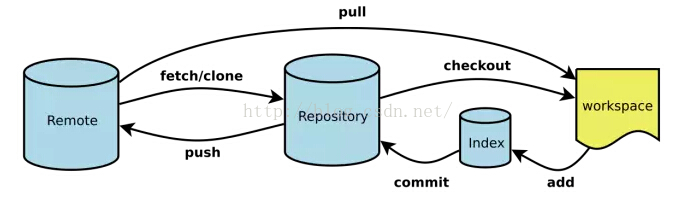
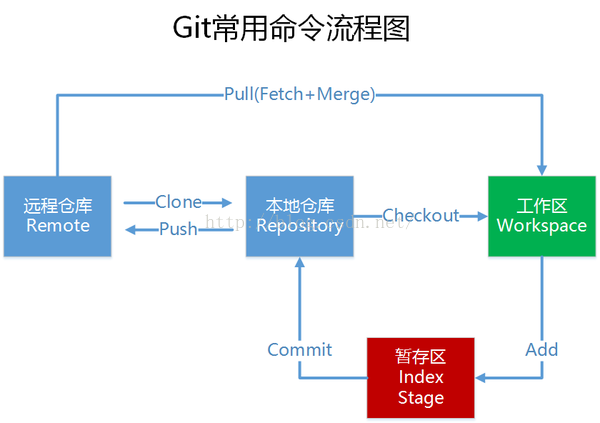
工作目录
,它持有实际文件;
暂存区(Index)
,它像个缓存区域,临时保存你的改动;
HEAD
,它指向你最后一次提交的结果
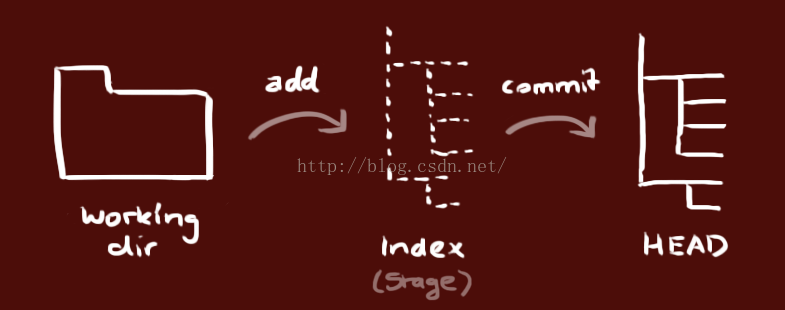
你可以提出更改(把它们添加到暂存区),使用如下命令:
git add <filename>
git add *
这是 git 基本工作流程的第一步;使用如下命令以实际提交改动:
git commit -m "代码提交信息"
现在,你的改动已经提交到了 HEAD,但是还没到你的远端仓库
推送改动
你的改动现在已经在本地仓库的 HEAD 中了。执行如下命令以将这些改动提交到远端仓库:
git push origin master
可以把 master 换成你想要推送的任何分支。
如果你还没有克隆现有仓库,并欲将你的仓库连接到某个远程服务器,你可以使用如下命令添加:
git remote add origin <server>
如此你就能够将你的改动推送到所添加的服务器上去了。

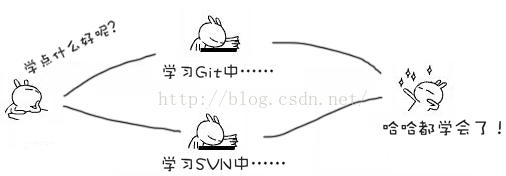
创建一个叫做“feature_x”的分支,并切换过去:
git checkout -b feature_x
切换回主分支:
git checkout master
再把新建的分支删掉:
git branch -d feature_x
除非你将分支推送到远端仓库,不然该分支就是 不为他人所见的:
git push origin <branch>
更新与合并
要更新你的本地仓库至最新改动,执行:
git pull
以在你的工作目录中 获取(fetch) 并 合并(merge) 远端的改动。
要合并其他分支到你的当前分支(例如 master),执行:
git merge <branch>
在这两种情况下,git 都会尝试去自动合并改动。遗憾的是,这可能并非每次都成功,并可能出现冲突(conflicts)。 这时候就需要你修改这些文件来手动合并这些冲突(conflicts)。改完之后,你需要执行如下命令以将它们标记为合并成功:
git add <filename>
在合并改动之前,你可以使用如下命令预览差异:
git diff <source_branch> <target_branch>
标签
为软件发布创建标签是推荐的。这个概念早已存在,在 SVN 中也有。你可以执行如下命令创建一个叫做 1.0.0 的标签:
git tag 1.0.0 1b2e1d63ff
1b2e1d63ff 是你想要标记的提交 ID 的前 10 位字符。可以使用下列命令获取提交 ID:
git log
你也可以使用少一点的提交 ID 前几位,只要它的指向具有唯一性。
替换本地改动
假如你操作失误(当然,这最好永远不要发生),你可以使用如下命令替换掉本地改动:
git checkout -- <filename>
此命令会使用 HEAD 中的最新内容替换掉你的工作目录中的文件。已添加到暂存区的改动以及新文件都不会受到影响。
假如你想丢弃你在本地的所有改动与提交,可以到服务器上获取最新的版本历史,并将你本地主分支指向它:
git fetch origin
git reset --hard origin/master
实用小贴士
内建的图形化 git:
gitk
彩色的 git 输出:
git config color.ui true (看起来不费劲)
显示历史记录时,每个提交的信息只显示一行:
git config format.pretty oneline
交互式添加文件到暂存区:
git add -i









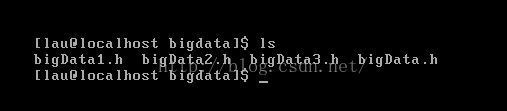
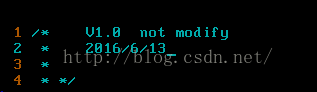

















 被折叠的 条评论
为什么被折叠?
被折叠的 条评论
为什么被折叠?








